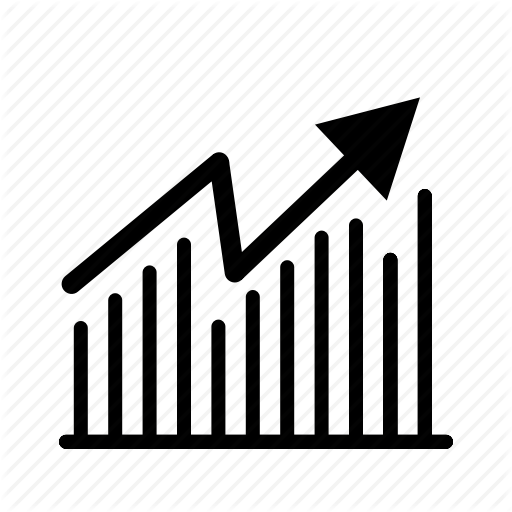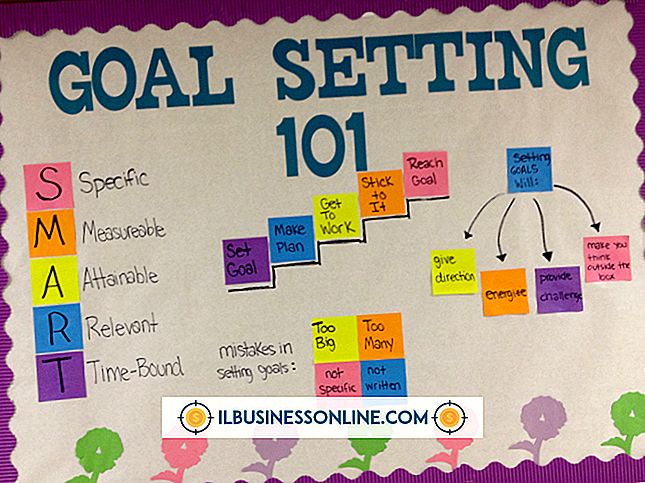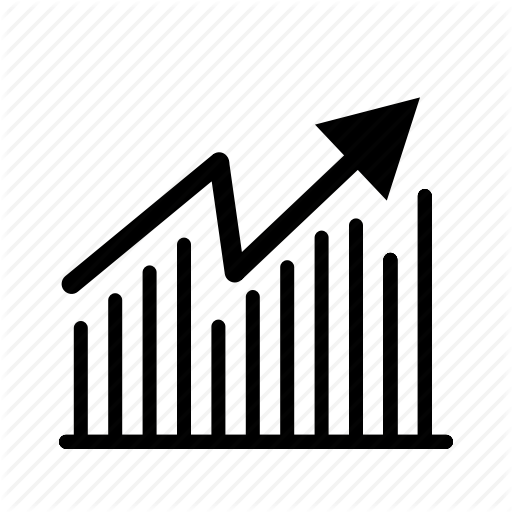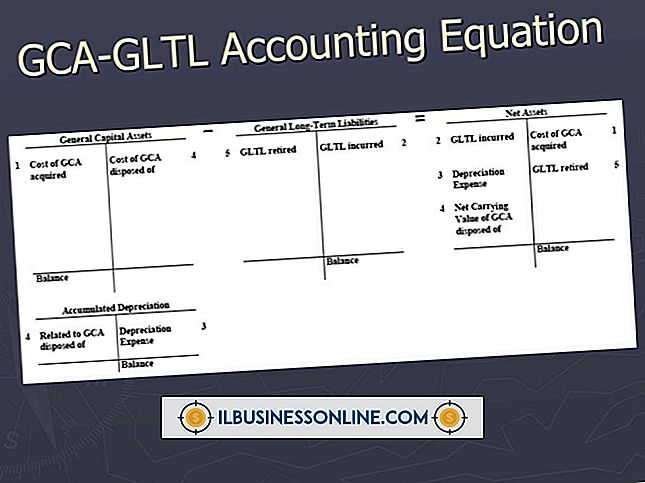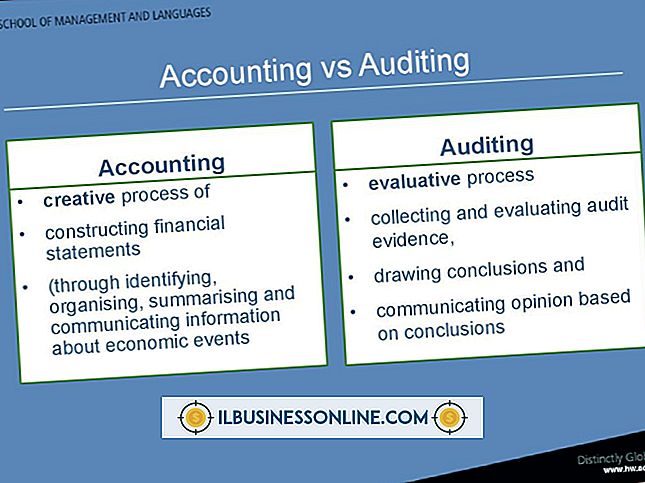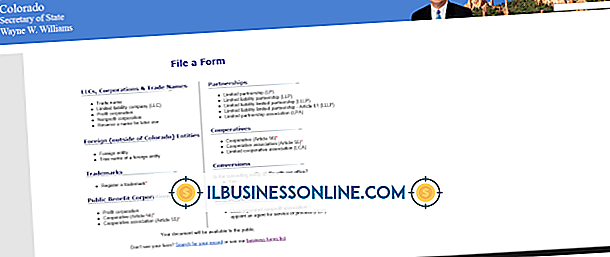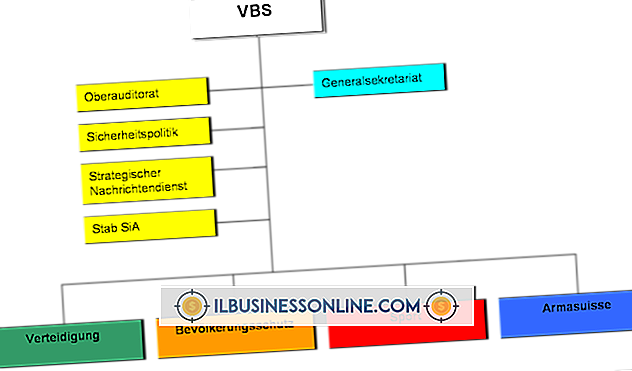PDF Sayfalarını Çıkarma ve Yeni PDF Oluşturma

Küçük işletmeler, PDF'ler de dahil olmak üzere çeşitli bilgisayar dosyalarıyla çalışmak zorundadır. Bir PDF dosyasıyla çalışırken, bazı sayfaları orijinal dosyadan çıkarmanız ve ayıklanan sayfalarla yeni bir PDF oluşturmanız için gereken bilgileri bulabilirsiniz. Adobe Acrobat, Nitro Pro veya PDFill gibi bir PDF düzenleme programı sayfaları ayıklayabilir ve yeni bir PDF oluşturabilir. Adobe Acrobat ve Nitro Pro, satın almadan önce deneyebileceğiniz yazılımın ücretsiz denemelerine sahiptir; PDFill ücretsiz bir yazılımdır.
akrobat
1.
Acrobat Pro'yu Adobe web sitesinden indirin (bkz. Kaynaklar) ve bilgisayarınıza yükleyin.
2.
PDF'yi Acrobat'ta açın, araç çubuğundaki "Araçlar" ı tıklayın ve "Çıkart" ı seçin. "Sayfaları Çıkart" penceresi görünecektir.
3.
Çıkarmak istediğiniz sayfa aralığını "Kimden" ve "Kime" etiketli metin alanlarına girin. Örneğin, orijinal PDF’deki 4’ten 6’ya kadar sayfaları çıkarmak istiyorsanız, Kimden alanına "4", Kime alanına "6" yazın. Yalnızca bir sayfa çıkarmanız gerekiyorsa, her iki kutuya da aynı sayıyı yazın.
4.
Sayfaların orijinal PDF'den kaldırılmasını istiyorsanız, "Çıkardıktan Sonra Sayfaları Sil" seçeneğini tıklayın.
5.
Her ayıklanan sayfa için ayrı bir PDF istiyorsanız, "Sayfaları Ayrı Dosya Olarak Ayırt" seçeneğini tıklatın.
6.
"Tamam" ı tıklayın. Yeni PDF otomatik olarak açılır. Yeni PDF'yi kapatmadan önce kaydedin veya çıkarılan sayfalar kayboluyor.
Nitro Pro
1.
Nitro Pro'yu Nitro web sitesinden indirin (bkz. Kaynaklar) ve bilgisayarınıza kurun.
2.
PDF belgesini Nitro'da açın ve belge penceresinin en üstündeki "Düzenle" sekmesini tıklayın.
3.
Araç çubuğundan "Ayıkla" yı tıklayın. Sayfaları Çıkart penceresi açılır.
4.
Çıkarmak istediğiniz sayfaları seçin. Seçenekleriniz "Geçerli Sayfa", "İlk Sayfa", "Son Sayfa" ve "Sayfalar" dır. Bu, orijinal belgeden hangi sayfayı veya sayfaları çıkarmak istediğinizi belirtmenizi sağlar.
5.
Çıkarılan sayfaları orijinal PDF'den kaldırmak istiyorsanız, "Ekstraksiyon Sonrası Sayfaları Sil" seçeneğini tıklayın.
6.
Sayfaları çıkarmak için "Çıkart" butonuna tıklayın. Çıkarılan PDF sayfaları "Adsız1" etiketli yeni bir sekmede görünüyor. Çıkarılan sayfaları görüntülemek için sekmeyi tıklayın. Değişiklikleri korumak için kapatmadan önce belgeyi kaydedin.
PDFill
1.
PDFill web sitesinden PDFill PDF Editor'ı indirin (bkz. Kaynaklar) ve bilgisayarınıza yükleyin.
2.
PDF'yi PDFill ile açın, üst menü çubuğunda "Belge" yi tıklayın ve "Sayfaları Çıkart" ı seçin. Sayfaları Çıkart penceresi görünecektir.
3.
Bir sayfa aralığını çıkarmak için "Mevcut Sayfayı Çıkar" veya "Sayfalardan Çıkar" ı seçin. Sıralı olmayan birden fazla sayfayı çıkarmak için "Sayfaları Çıkart" ı tıklayın. "Sayfaları Ayıkla" yı seçerseniz, sayfa numaraları aralığını metin alanlarına koymanız gerekir. Örneğin, 9'dan 12'ye kadar olan sayfaları ayıklamak istiyorsanız, ilk kutuya "9" ve ikinciye "12" yazın. "Sayfaları Çıkart" ı seçerseniz, çıkarmak istediğiniz sayfaların sayısını virgülle ayırarak yazın.
4.
Her ayıklanan sayfa için bir PDF istiyorsanız, "Sayfaları Ayrı Dosya Olarak Ayıkla" yı tıklayın.
5.
"Tamam" ı tıklayın, Dosya Adı alanına çıkarılan sayfalar için bir ad yazın ve "Kaydet" i tıklayın.